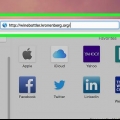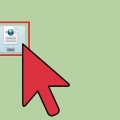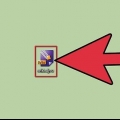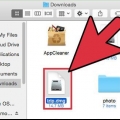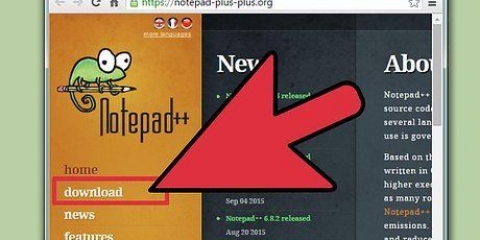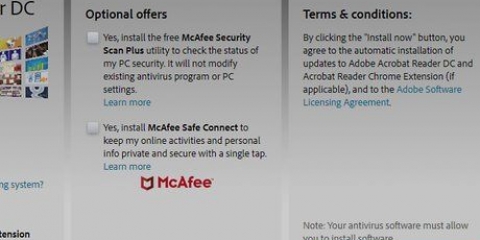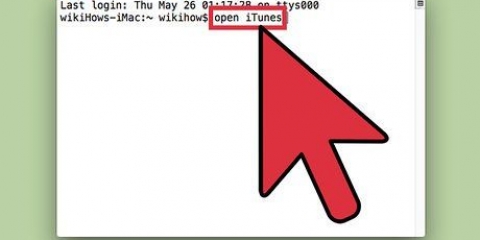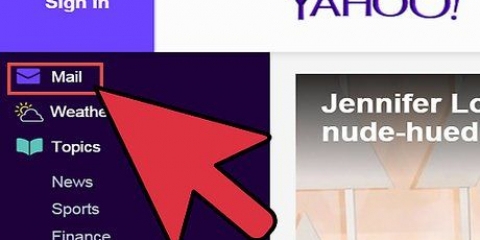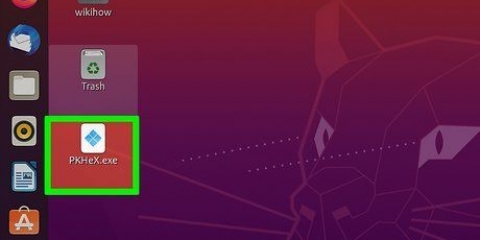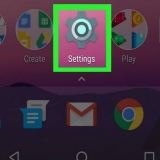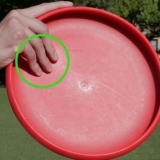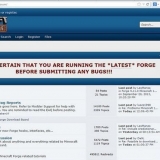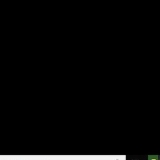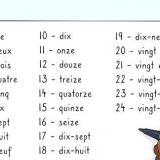Datorfiler med en .exe-tillägg kallas körbara filer eller exe-filer. Dessa typer av filer är en av de mest allmänt förekommande i Windows-operativsystemet och används för att installera och köra program. EXE-filer är också användbara för att paketera och distribuera små skript eller makron, eftersom användaren kan reducera sitt arbete till en enda, mindre fil. Det är väldigt enkelt att öppna EXE-filer och du kan enkelt installera och köra alla dina favoritprogram med dem.
Steg
Metod 1 av 3: Kör EXE-filer (Windows)
1.
Dubbelklicka på en EXE-fil för att köra den. EXE-filer är körbara Windows-filer och är avsedda att köras som ett program. Dubbelklicka på en EXE-fil kommer att starta den.
- När EXE-filen har laddats ner från Internet kommer du att bli ombedd att bekräfta att du vill köra den. Var försiktig när du kör EXE-filer från okänd källa eftersom detta är det snabbaste sättet att få ett virus. Öppna aldrig en EXE-fil som du laddat ner som en e-postbilaga, även om du känner mottagaren.
- EXE-filer kanske inte fungerar korrekt om de är utvecklade för en äldre version av Windows. Du kan försöka få dem att köra med kompatibilitetsinställningarna. Högerklicka på filen, välj "Egenskaper" och klicka sedan på fliken Kompatibilitet. Du kan sedan ställa in vilken version av Windows du vill köra EXE-filen under, men det är verkligen inte en garanterad lösning.

2. Öppna Registereditorn om du inte kan köra EXE-filerna. Om du får felmeddelanden när du försöker köra EXE-filen, eller inget händer, kan du ha problem med dina Windows-registerinställningar. Att uppdatera ditt register kan verka lite knepigt, men det bör inte ta mer än några minuter.
Öppna Registereditorn med Windows-tangenten + R och skriv regedit.
3. Navigera till .HKEY_CLASSES_ROOT.ex. Använd navigeringsträdet till vänster på skärmen för att komma åt den här katalogen.
4. Högerklicka på posten "(Standard)" och välj "Ändra". Detta öppnar ett nytt fönster.
5. typ .exe-fili fältet "Värdedata". Klicka på OK för att spara ändringarna.
6. Navigera till .HKEY_CLASSES_ROOTexe-fil. Använd navigeringsträdet till vänster på skärmen för att komma åt den här katalogen.
7. Högerklicka på posten "(Standard)" och välj "Ändra". Detta öppnar ett nytt fönster.
8. Stiga på .`%1` %*i fältet "Värdedata". Klicka på OK för att spara ändringarna.
9. Navigera till .KEY_CLASSES_ROOTexefilshellöppen. Använd navigeringsträdet till vänster för att komma åt denna katalog.
10. Högerklicka på posten "(Standard)" och välj "Ändra". Detta öppnar ett nytt fönster.
11. Stiga på .`%1` %*i fältet "Värdedata". Klicka på OK för att spara ändringarna.
12. Starta om din dator. Efter att ha redigerat ovanstående tre poster, avsluta Registereditorn och starta om datorn. Nu bör du kunna öppna EXE-filer igen. Det rekommenderas starkt att du tar reda på vad som orsakade problemet i första hand. Du kanske lider av ett virus eller skadlig programvara, vilket kan göra att samma problem återkommer i framtiden. Se instruktionerna för instruktioner om hur du hittar och tar bort virus.
Metod 2 av 3: Kör EXE-filer (OS X)
1. Förstå hur det fungerar. EXE-filer är inte gjorda för OS X, så du behöver speciell programvara för att köra dem. Det är därför du installerar verktyget "Wine" med öppen källkod, som lägger till ett Windows "skal" till EXE-filen och ger den åtkomst till de väsentliga Windows-filer som den behöver för att kunna köras. Verktyget Wine fungerar inte med alla EXE-filer, och vissa program fungerar bättre än andra. Du behöver en Windows-disk för att installera Wine.
2. Ladda ner och installera Xcode från Mac App Store. Detta är ett gratis utvecklingsverktyg och krävs för att kompilera programvarukod. Du använder det inte direkt, men verktygen du kommer att installera för att öppna EXE-filerna behöver det.
Starta Xcode efter att ha laddat ner den och klicka på "Xcode"-menyn. Välj "Inställningar" och klicka sedan på fliken "Nedladdningar". Klicka på knappen "Installera" bredvid "Kommandoradsverktyg".
3. Ladda ner och installera MacPorts. Detta är ett gratis verktyg som förenklar kompilering. Du kommer att använda den för att bygga din egen version av Wine. Du kan ladda ner MacPorts från macports.org/installera.php. Klicka på länken för den version av OS X du använder och dubbelklicka sedan på den .pkg-fil som laddas ner till din dator för att installera MacPorts.
4. Öppna terminalen. Du måste använda terminalen för att ändra några av MacPorts-inställningarna. Öppna terminalen från mappen Utilities.
5. Kopiera och klistra in följande kommando. Klistra in det här kommandot i terminalfönstret och tryck på retur: echo export PATH=/opt/local/bin:/opt/local/sbin:$PATH$`n`exportera MANPATH=/optlocalman:$MANPATH|sudo tee -a /etc/profile
6. Ange ditt administratörslösenord. Du kommer att bli tillfrågad om ditt administratörslösenord innan du kan köra det här kommandot. Du kommer inte att se något förrän du anger lösenordet. Tryck på Retur efter att ha angett lösenordet. Om du inte har ett lösenord kopplat till administratörskontot kommer denna procedur inte att fungera.
7. Kopiera och klistra in följande kommando. Detta kommando kommer att tala om för MacPorts om du har ett 64-bitarssystem eller inte. Klistra in följande kommando och tryck på retur: if [ `sysctl -n hw.cpu64bit_capable` -eq 1 ] ; sedan echo `+universal`|sudo tee -a /opt/local/etc/macports/variants.conf; annars eko `n/a`; fi
8. Ange kommandot för att godkänna Xcode-licensen. Detta korta kommando talar om för Xcode att du godkänner licensavtalet så att du kan kompilera koden. Stäng terminalfönstret efter att ha kört det här kommandot och öppna ett nytt terminalfönster:
sudo xcodebuild -licens
9. Ange kommandot för att installera Wine. När du har öppnat terminalfönstret igen kan du installera Wine. Du kan bli ombedd att ange ditt administratörslösenord igen. Det kan ta ett tag innan installationen är klar. Du vet att det är klart när du ser terminalinmatningsrutan igen:
sudo port installera vin
10. Navigera till platsen för EXE-filen. Använd kommandot CD för att gå till platsen för EXE-filen på din Mac. Detta gör du via Terminalen.
11. Kör EXE-filen med Wine. Ange följande kommando för att köra EXE-filen som finns i din nuvarande katalog. byta ut filnamn med namnet på den faktiska filen:
vin filnamn.ex
12. Använd programmet som vanligt. Om EXE-filen är ett fristående program kan du köra den direkt. Om det är en installationsfil för ett program kan du fortsätta med installationsanvisningarna, på samma sätt som i Windows.
Alla program fungerar inte med Wine. För en fullständig lista över kompatibla program, besök appdb.vinhq.org.
13. Öppna program som är installerade. Om du använde en EXE-fil för att installera ett program, måste du använda Wine för att köra det installerade programmet.
typ cd ~/.wine/drive_c/ProgramFiles/ för att öppna mappen Program Files där Wine-programmen är installerade.
14. typ ls för en lista över alla installerade program. typ CD Program namn för att öppna ett programs katalog. Om den här katalogen har ett mellanslag i sitt namn kommer du att använda en måste skriva före det utrymmet. Till exempel Microsoft Office blir då CD MicrosoftOffice.
Skriv igen ls i programmets katalog för att hitta EXE-filen.typ vin filnamn.ex för att köra programmet.15. Installera Mono-biblioteken som programmet.BARA kräver. NET är ett mjukvarubibliotek som många Windows-program använder, och Mono är ersättningen för öppen källkod som Wine kan använda. Du behöver bara installera det som ett program .NET att köra.
typ sudo port installera vintricks och tryck på retur.typ vintricks mono210 och tryck på retur för att installera Mono.1. Ladda ner och installera 7-Zip. 7-Zip är ett gratis arkiveringsprogram med öppen källkod, som låter dig öppna EXE-filer som om de vore en arkivfil, som ZIP eller RAR. Detta fungerar med många EXE-filer, men inte alltid.
Du kan ladda ner 7-Zip från 7-dragkedja.org.2. Högerklicka på EXE-filen och välj `7-Zip` → `Öppna arkiv`. Detta öppnar EXE-filen i 7-Zip-arkivutforskaren. Om du inte ser 7-Zip-alternativen när du högerklickar på en fil, öppna 7-Zip från Start-menyn och leta efter EXE-filen du vill öppna.
7-Zip kan inte öppna alla EXE-filer. Du kan få ett felmeddelande när du försöker öppna vissa EXE-filer. Du kan valfritt använda ett annat arkivprogram som WinRAR, men chansen är stor att du inte kommer att kunna öppna filen på grund av hur den kompilerades från början.
3. Sök efter filen eller filerna du vill extrahera. När du öppnar EXE-filen i 7-Zip kommer du att presenteras med en lista över filer och mappar som finns i EXE-filen. Du kan dubbelklicka på mappar för att se filerna som finns i mapparna. Du kan välja flera filer samtidigt genom att hålla ned Ctrl och klicka på varje fil.
4. Klicka på knappen "Extrahera" efter att ha valt filerna. Du kommer att bli ombedd att ange en plats, som som standard är inställd på samma plats som EXE-filen.
EXPERTTIPS
Luigi Oppido
Datorreparatör och ägare av Pleasure Point ComputersLuigi Oppido är ägare och driftschef på Pleasure Point Computers i Santa Cruz, Kalifornien. Han har över 25 års erfarenhet av allmän datorreparation, dataåterställning, virusborttagning och datoruppgraderingar. Han är också programledare för Computer Man Show! sänds på radiostationen KSCO i centrala Kalifornien.
Luigi Oppido
Datorreparatör och ägare till Pleasure Point Computers
Se till att skanna alla EXE-filer efter skadlig programvara. EXE kan vara farliga, speciellt om du inte vet vad de är eller om det bara är en fil i EXE-format. Det är därför det är viktigt att ha ett bra antivirusprogram som du kan använda för att skanna filen innan du kör den.